I tilfelle hvis du prøver å kjøre et program / spill på datamaskinen din, men du ikke er i stand til å gjøre det ettersom en feilmelding dukker opp, og sier "Programmet kan ikke starte fordi MSVCP140.dll mangler på datamaskinen din. Prøv å installere programmet på nytt for å løse dette problemet”Og du lurer på hva du skal gjøre, du er akkurat på rett sted. Dette problemet oppstår vanligvis når en bestemt .dll-fil (i dette tilfellet er detMSVCP140.dll‘) Mangler fra brukerens datamaskin. Gå gjennom prosessene som er beskrevet i denne artikkelen, og problemet skal løses på kort tid. Men før du går videre for de større løsningene, foreslår vi at du først gjennomgår disse løsningene for å prøve ut enklere løsninger for å løse dette problemet.
Løsninger–
1. Hvis dette er første gang du støter på denne typen problemer på datamaskinen din, start på nytt din datamaskin. Kontroller om feilen fortsatt er der eller ikke etter omstart.
2. Noen ganger kan virus eller skadelig programvare forårsake dette problemet på datamaskinen din. Kjør en full skanning av filene på datamaskinen.
Hvis noen av disse løsningene ikke løste problemet, kan du gå til disse løsningene
Fix-1 Installer Microsoft Visual C ++ 2015 Omfordelbar oppdatering 3 RC-
I følge mange Windows 10-brukere ble problemet deres løst etter at de installerte Microsoft Visual C ++ 2015 omfordelbar oppdatering 3 RC på datamaskinen. For å gjøre det, følg bare disse trinnene -
1. Last ned Microsoft Visual C ++ 2015 omfordelbar oppdatering 3 RC.

2. I Velg nedlastingen du ønsker vinduet på venstre side velger du versjonen av nedlastingsfilen i henhold til CPU-arkitekturen på datamaskinen din (hvis den er ukjent for deg, følg Trinn 1 og Steg 2 av Fix-1). Klikk nå på “Neste”For å starte nedlastingsprosessen.

3. Gå nå til det nedlastede stedet på datamaskinen din. Dobbeltklikk på “vc_redist.x64”For å starte installasjonsprosessen.

4. I Microsoft Visual C ++ 2015 Omfordelbar vindu, sjekk “Jeg godtar lisensvilkårene"Og klikk deretter på"Installere”For å starte installasjonsprosessen.

Vent litt da installasjonsprosessen er fullført om et øyeblikk.
5. Når installasjonsprosessen er fullført, klikker du på “Lukk”For å lukke Oppsett vindu.
Omstart datamaskinen din for å lagre endringene i systemet ditt. Prøv å starte applikasjonen igjen på datamaskinen. Problemet bør løses.
Fix-2 Last ned og plasser MSVCP140.dll manuelt-
Hvis MSVCP140.dll mangler på datamaskinen din, kan du laste ned den aktuelle .dll-filen og plassere den i en bestemt katalog på datamaskinen. Dette vil løse problemet ditt.
1. Trykk først på “Windows-tast‘Fra tastaturet ditt for å få tilgang til søkeboksen. Skriv nå “Systemkonfigurasjon”I søkefeltet.
2. Da må du klikke på “Systemkonfigurasjon“.

3. I Systemkonfigurasjon vindu, sjekk “System type”På høyre side av vinduet. Notert om om det er “x64-basert PC”Eller et“x-32-basert PC“.

4. For å laste ned den angitte dll-filen, må du gå til MSVCP140.dll nettsted. Nå, samsvar med “Biter”(CPU-arkitektur, -x64 bit eller -x32 bit) med datamaskinen, og klikk deretter på “nedlasting”For å starte nedlastingsprosessen.

5. “msvcp140.zip”Lastes ned på datamaskinen din.
Lukk nettleservinduet.
6. Når nedlastingen er fullført, ekstrakt det på en gunstig beliggenhet etter eget valg.

7. Gå deretter til mappen der du har hentet .dll-filen, og kopiere den “msvcp140.dll”-Fil.

8. Trykk nå Windows-tast + R til lansering Løpe vinduet igjen, og skriv deretter denne filplasseringen og trykk Tast inn.
C: \ Windows \ System32

De system32 mappen vil bli åpnet.
9. Lim inn den “msvcp140.dll”-Fil i System32 mappe.
10. Hvis du blir bedt om tillatelse til å gjøre endringer, klikker du på “Fortsette“.

Nå, lukk Filutforsker vindu.
Du må omstart datamaskinen for å la endringene tre i kraft på datamaskinen. Etter omstart må du sjekke om ‘MSVCP140.dll‘Forårsaker fortsatt feilen eller ikke.
Fix-3 Avinstaller og installer det problematiske programmet på nytt -
Avinstallering og installering av problematiske applikasjoner kan hjelpe deg.
1. Trykk først på Windows-tast + R og skriv deretter “appwiz.cpl”Og traff Tast inn.
Programmer og funksjoner vinduet åpnes.

2. I Program og funksjoner vindu, bla ned og Høyreklikk på det problematiske programmet, og klikk deretter på “Avinstaller”For å avinstallere det fra datamaskinen.
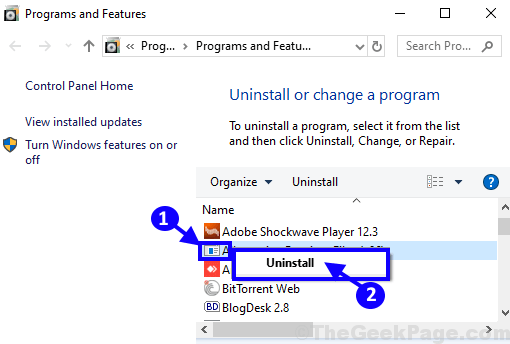
3. Følg instruksjonene på skjermen for å fullføre avinstallasjonsprosessen.
Omstart datamaskinen din for å lagre endringene. Etter at du har startet datamaskinen på nytt, installerer du programmet på nytt. Sjekk om du fortsatt står overfor problemet eller ikke.

